จะเปิดตำแหน่งเทมเพลตผู้ใช้ใน Word ได้อย่างไร
เทมเพลตผู้ใช้ออกแบบมาเพื่อจัดรูปแบบเอกสารเฉพาะและช่วยให้คุณเริ่มเขียนได้ทันที ดังนั้นคุณสามารถประหยัดเวลาและความพยายามได้มากโดยใช้เทมเพลตผู้ใช้เพื่อสร้างเอกสารที่คล้ายกัน เป็นเรื่องโชคร้ายที่ Microsoft ไม่ได้แก้ไขแม่แบบได้ง่าย ขั้นตอนแรกในการแก้ไขเทมเพลตคือการเปิดตำแหน่งเทมเพลตเพื่อโหลดเทมเพลต บทช่วยสอนนี้จะแสดงวิธีการสองวิธีในการเปิดตำแหน่งเทมเพลตผู้ใช้
เปิดตำแหน่งเทมเพลตผู้ใช้ด้วยตนเอง
เปิดตำแหน่งเทมเพลตด้วย Kutools for Word
เครื่องมือเพิ่มประสิทธิภาพที่แนะนำสำหรับ Word
Kutools สำหรับ Word: บูรณาการเอไอ 🤖คุณสมบัติขั้นสูงมากกว่า 100 รายการช่วยประหยัดเวลาในการจัดการเอกสารของคุณถึง 50%ดาวน์โหลดฟรี
แท็บ Office: แนะนำแท็บที่เหมือนกับเบราว์เซอร์ใน Word (และเครื่องมือ Office อื่นๆ) ทำให้การนำทางหลายเอกสารง่ายขึ้นดาวน์โหลดฟรี
 เปิดตำแหน่งเทมเพลตผู้ใช้ด้วยตนเอง
เปิดตำแหน่งเทมเพลตผู้ใช้ด้วยตนเอง
Office Tab: นำอินเทอร์เฟซแบบแท็บมาสู่ Word, Excel, PowerPoint... |
|
ปรับปรุงขั้นตอนการทำงานของคุณทันที อ่านเพิ่มเติม ดาวน์โหลดฟรี
|
ไม่มีวิธีง่ายๆในการเปิดตำแหน่งเทมเพลต โดยปกติเราจะเปิดตำแหน่งเทมเพลตผู้ใช้ด้วยตนเอง
ขั้นตอนที่ 1: ใน คำว่า 2010 และ 2013คลิก เนื้อไม่มีมัน > Options > ระดับสูง;
In คำว่า 2007คลิก Office ปุ่ม> ตัวเลือกของ > ระดับสูง.
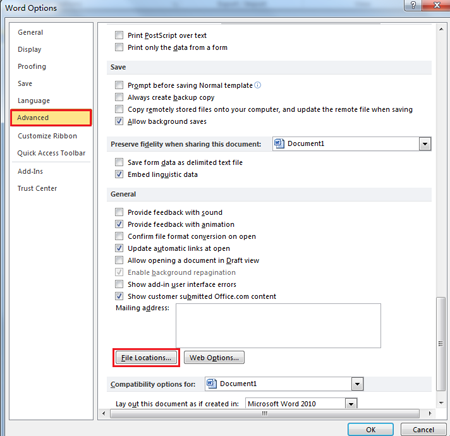
ขั้นตอนที่ 2: คลิก ตำแหน่งไฟล์ เพื่อเปิดไฟล์ ตำแหน่งไฟล์ ไดอะล็อก ในรายการประเภทไฟล์ให้เลือกเทมเพลตผู้ใช้ หากเส้นทางสำหรับเทมเพลตสั้นพอคุณอาจเห็นได้ในกล่องโต้ตอบตอนนี้ หากเป็นเช่นนั้นคุณสามารถข้ามขั้นตอนที่ 3 ได้
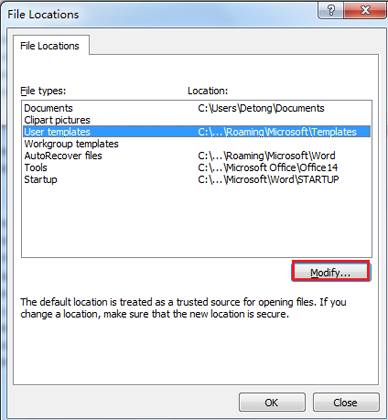
ขั้นตอนที่ 3: คลิกปุ่ม แก้ไข ปุ่ม (แม้ว่าคุณจะไม่ได้แก้ไขอะไรก็ตาม) Word แสดงไฟล์ แก้ไขสถานที่ ไดอะล็อก มองเข้าไป รายการดรอปดาวน์ที่ด้านบนสุดของกล่องโต้ตอบมีชื่อพา ธ ปัจจุบันที่ใช้สำหรับเทมเพลต เลือกเส้นทางและคัดลอก
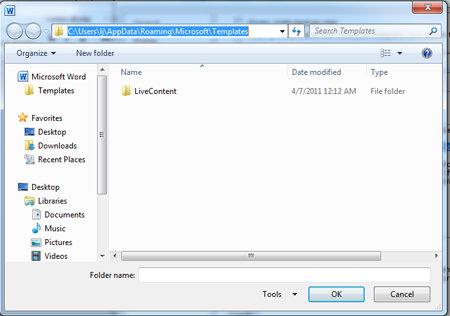
ขั้นตอนที่ 4: คลิก เนื้อไม่มีมัน > จุดเปิดจากนั้นวางตำแหน่งไฟล์เทมเพลตผู้ใช้ในแถบที่อยู่ของกล่องโต้ตอบเปิดแล้วกด เข้าสู่ ปุ่มเพื่อเปิดตำแหน่ง ในรายการแบบเลื่อนลงประเภทไฟล์ให้เลือก ไฟล์ทั้งหมด.
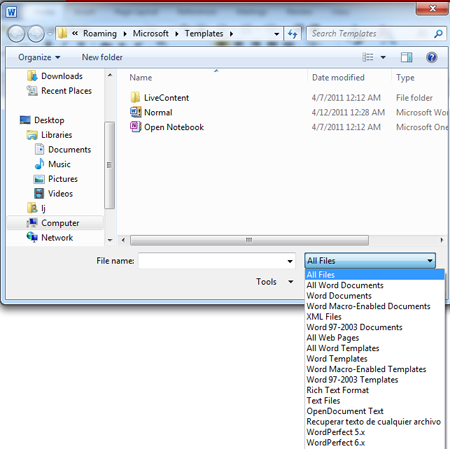
 เปิดตำแหน่งเทมเพลตผู้ใช้ด้วย Kutools for Word
เปิดตำแหน่งเทมเพลตผู้ใช้ด้วย Kutools for Word
จริงๆแล้วมีวิธีที่ง่ายและสะดวกในการเปิดตำแหน่งเทมเพลตของผู้ใช้คุณไม่จำเป็นต้องใช้การดำเนินการที่น่าเบื่อตามที่แสดงไว้ด้านบน หลังจากที่คุณติดตั้ง Kutools for Word แล้วคุณสามารถเปิดตำแหน่งเทมเพลตของผู้ใช้ได้ด้วยการคลิกเพียงครั้งเดียว
Kutools สำหรับ WordAdd-in ที่ใช้งานง่ายประกอบด้วยกลุ่มเครื่องมือที่ช่วยให้งานของคุณง่ายขึ้นและเพิ่มความสามารถในการประมวลผลเอกสารคำ ทดลองใช้ฟรี 45 วัน! Get It Now!
1. กรุณาคลิก Kutools > More > เปิดตำแหน่งเทมเพลตผู้ใช้. ดูภาพหน้าจอ:
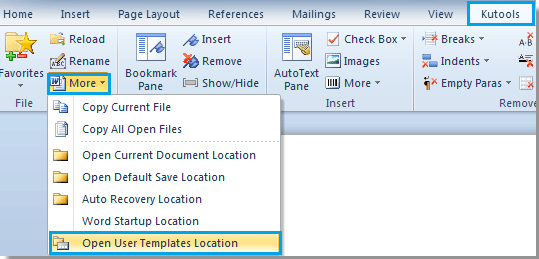
2. จากนั้นตำแหน่งเทมเพลตผู้ใช้จะถูกเปิดขึ้น
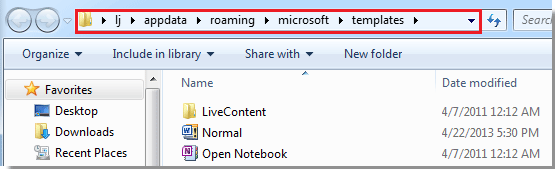
สำหรับข้อมูลเพิ่มเติมเกี่ยวกับ เปิดโฟลเดอร์เทมเพลตผู้ใช้ ของ Kutools for Word โปรดไปที่: เปิดโฟลเดอร์เทมเพลตผู้ใช้ ลักษณะ
สุดยอดเครื่องมือเพิ่มผลผลิตในสำนักงาน
Kutools สำหรับ Word - ยกระดับประสบการณ์คำศัพท์ของคุณด้วย Over 100 คุณสมบัติเด่น!
🤖 Kutools ผู้ช่วย AI: แปลงโฉมงานเขียนของคุณด้วย AI - สร้างเนื้อหา / เขียนข้อความใหม่ / สรุปเอกสาร / สอบถามข้อมูล ขึ้นอยู่กับเอกสารทั้งหมดนี้ภายใน Word
📘 ความเชี่ยวชาญด้านเอกสาร: แยกหน้า / ผสานเอกสาร / ส่งออกตัวเลือกในรูปแบบต่างๆ (PDF/TXT/DOC/HTML...) / แบทช์แปลงเป็น PDF / ส่งออกเพจเป็นรูปภาพ / พิมพ์หลายไฟล์พร้อมกัน...
✏ การแก้ไขเนื้อหา: ค้นหาแบทช์และแทนที่ ข้ามหลายไฟล์ / ปรับขนาดรูปภาพทั้งหมด / ย้ายแถวและคอลัมน์ของตาราง / แปลงตารางเป็นข้อความ...
🧹 ทำความสะอาดได้อย่างง่ายดาย: หลบไป พื้นที่พิเศษ / แบ่งส่วน / ส่วนหัวทั้งหมด / กล่องข้อความ / เชื่อมโยงหลายมิติ / หากต้องการดูเครื่องมือถอดเพิ่มเติม โปรดไปที่ของเรา ลบกลุ่ม...
➕ ส่วนแทรกโฆษณา: แทรก ตัวคั่นหลักพัน / กล่องกาเครื่องหมาย / ปุ่มวิทยุ / คิวอาร์โค้ด / บาร์โค้ด / ตารางเส้นทแยงมุม / คำอธิบายสมการ / คำบรรยายภาพ / คำบรรยายตาราง / รูปภาพหลายภาพ / ค้นพบเพิ่มเติมใน แทรกกลุ่ม...
🔍 การเลือกที่แม่นยำ: ระบุ หน้าที่เฉพาะเจาะจง / ตาราง / รูปร่าง / หัวเรื่องย่อหน้า / เสริมการนำทางด้วย ข้อมูลเพิ่มเติม เลือกคุณสมบัติ...
⭐ การปรับปรุงดาว: นำทางอย่างรวดเร็วไปยังสถานที่ใด ๆ / แทรกข้อความซ้ำอัตโนมัติ / สลับระหว่างหน้าต่างเอกสารได้อย่างราบรื่น / 11 เครื่องมือการแปลง...
